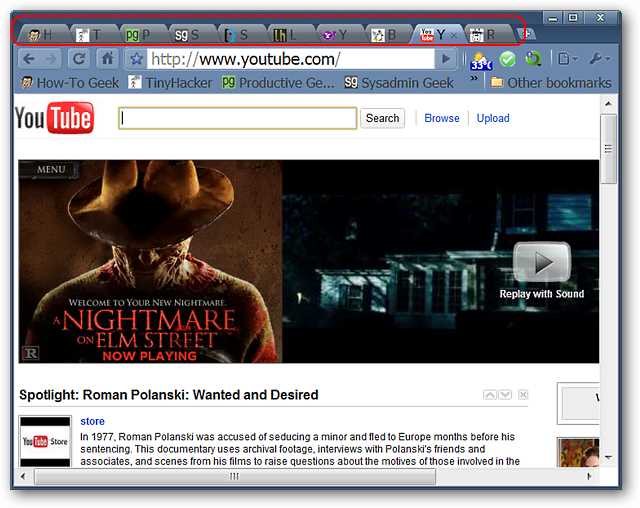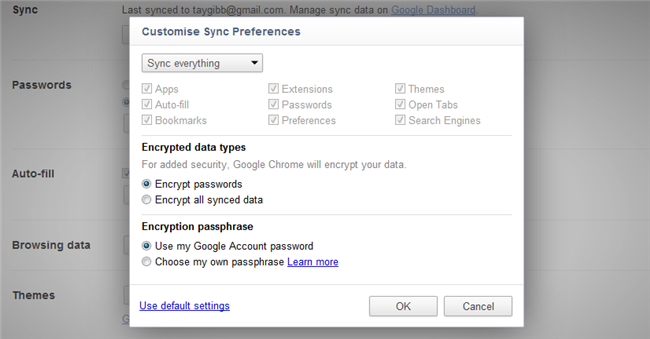Kan du lide at bruge den nye fastgjorte fanebladfunktion i Chrome og vil du gøre den permanent? Så alt hvad du har brug for er en lille kommando switch magi og en liste over dine foretrukne websteder.
Denne artikel er blevet opdateret for at afspejle ændringer i Google Chrome, mens den stadig leverer den samme "åben med fastgjorte faner" -funktion.
01. Vælg de websteder, du vil åbne som fastgjorte faner hver gang, og fastgør dem ved hjælp af kontekstmenuen for hver fane.
02. Klik på menuknappen “trepunkter” i øverste højre hjørne af browservinduet, og klik på Indstillinger. Alternativt kan du kopiere og indsætte “chrome: // settings /” i adresselinjen.
03. Rul ned, indtil du kommer til afsnittet “Ved opstart”. Klik på (Vælg) indstillingen "Fortsæt, hvor du slap", og luk fanen Indstillinger.

04. Næste gang du åbner Chrome, åbnes de faner, du tidligere har valgt og fastgjort, lige som du ønsker. Hvis du har brug for eller vil ændre de faner, der åbnes fastgjort hver gang, skal du blot bruge kontekstmenuen til at fjerne unønskede gamle og / eller fastlægge nye.

Forrige metode
Før
Normalt skal du bruge “Tab Context Menu”at oprette fastgjorte faner i Chrome, gentag derefter de samme handlinger igen næste gang du åbner browseren. At gøre det en gang imellem er ok, men ikke hvis du skal gøre det hver gang ...

Opsætning af faste faner
For at komme i gang skal du finde og højreklikke på dine genveje til Google Chrome. Vælg "Egenskaber".
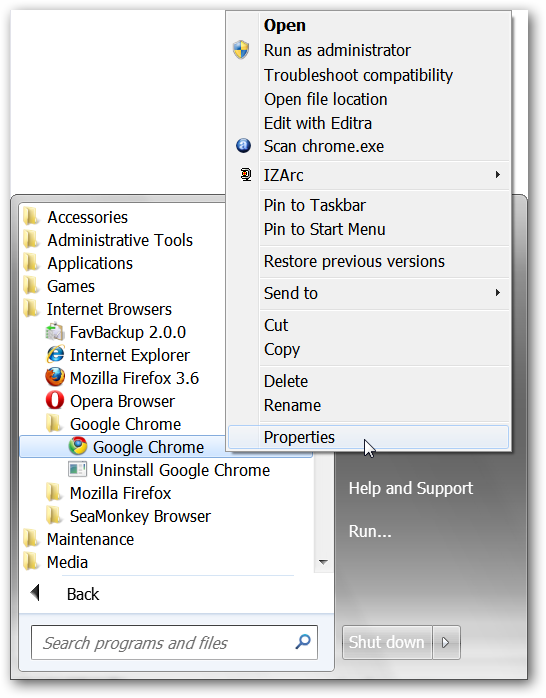
Når du har klikket igennem, vil du se "Egenskaber" -vinduet med fanen "Genvej" vist. Nu er du klar til at ændre “Target Path”.

Der vil være to dele til dette ...
I adresseområdet for "Mål:" skal du tilføje følgende kommando til slutningen af målstien sørg for at efterlade et enkelt mellemrum mellem det endelige citatmærke og kommandoen “fastgjort tælling af faner”. Indtast antallet af permanent fastgjorte faner, som du gerne vil have i stedet for “x”… for vores eksempel valgte vi “5”.

Det skulle se sådan ud ...

Nu til den anden del. Du bliver nødt til at tilføje URL'en til hvert websted, som du gerne vil have som en permanent fastgjort fane efter kommandoen "fastgjort tælling af faner". Sørg for at efterlade et enkelt mellemrum mellem hver URL og "kommandoen" fastgjort fanetælling "som vist nedenfor.

Når du er færdig med det, skal du klikke på "Anvend" og derefter på "OK".
Efter
Når du starter Chrome (og hver gang derefter), har du et meget flot sæt af permanent fastgjorte faner klar til at gå.
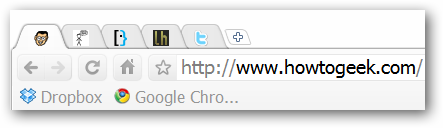
Når du åbner "fanen Kontekstmenu", kan du stadigvend de permanente faner midlertidigt tilbage til "normale" ved at klikke på "Fast fane-kommando" for at "fravælge" den. Du vil også være i stand til at lukke fanerne på normal måde, hvis du ikke har brug for dem i øjeblikket.

Konklusion
Hvis du elsker at bruge bundne faner i Google Chrome og har ønsket at gøre dem permanente, bør du bestemt prøve dette.